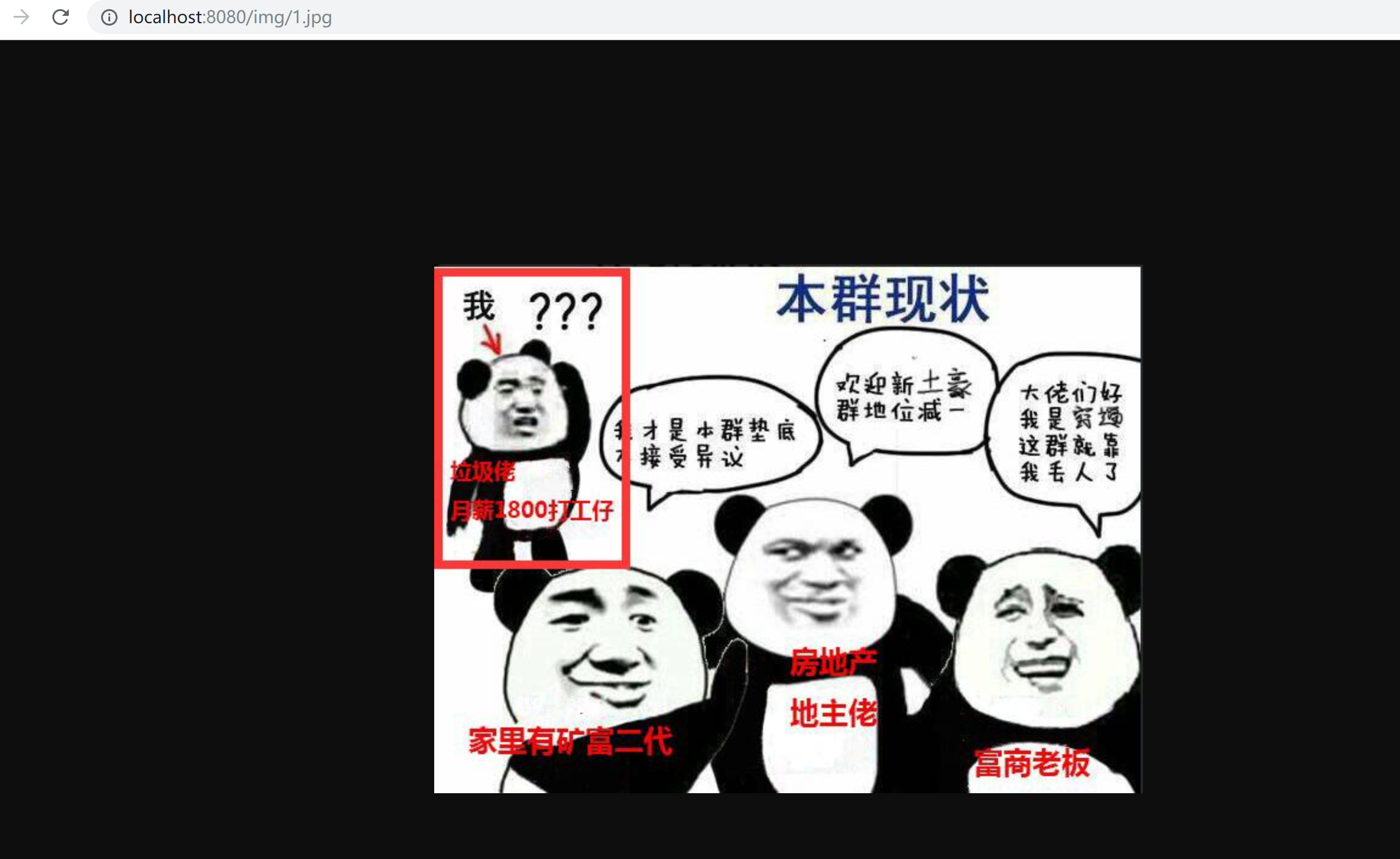webpack使用笔记
发布于 2019-12-19 修改于 2020-05-07 笔记 笔记 前端 Javascript webpack
从17年应届进入一家外包开始到现在已经呆过三家公司了,从前后端分离的情况来看,做的最好竟然还是那家外包公司,虽然他们用着eclipse进行编写页面调试,用着velocity模板引擎,但至少给他们数据结构,他们还是能把页面给做好。后来去了家创业公司,前端也只是制作静态页面,当给数据时,还得我们自己来调整页面,实在调不准才请教前端人员,可惜公司资金链断了。来到第三家公司,或许因为业务形式的原因,这一家公司完全没有专门的前端,后端的人揽了全部的活,唯一的优点就是有了专门的运维,我也不至于再去折腾服务器。
面试过很多人,绝大部分都是只专注于后端,没接触过前端,也有几个写过页面,但是对于js却一窍不通,零星的几个全栈工程师,也不知道什么原因被领导拒绝了。于是乎就有了将公司业务进行前后端分离的计划。
自己虽然说也经常写页面,但是都是那种右键notepad++打开编辑的那种,没有用过什么工具之类的,只是在学习vue的偶然机会,接触到了webpack,感受到它的好处,才决定开始用它。
网上找过很多博客,发现很多都已经不准确了,所以记录下笔记。
本机环境及开发工具
- node.js v10.16.3
- gitBash
- vscode
开始
初始化项目
创建一个空文件夹,然后进入并打开Git Bash。
输入npm init。会出现如下提示,不用在意,狂按回车即可。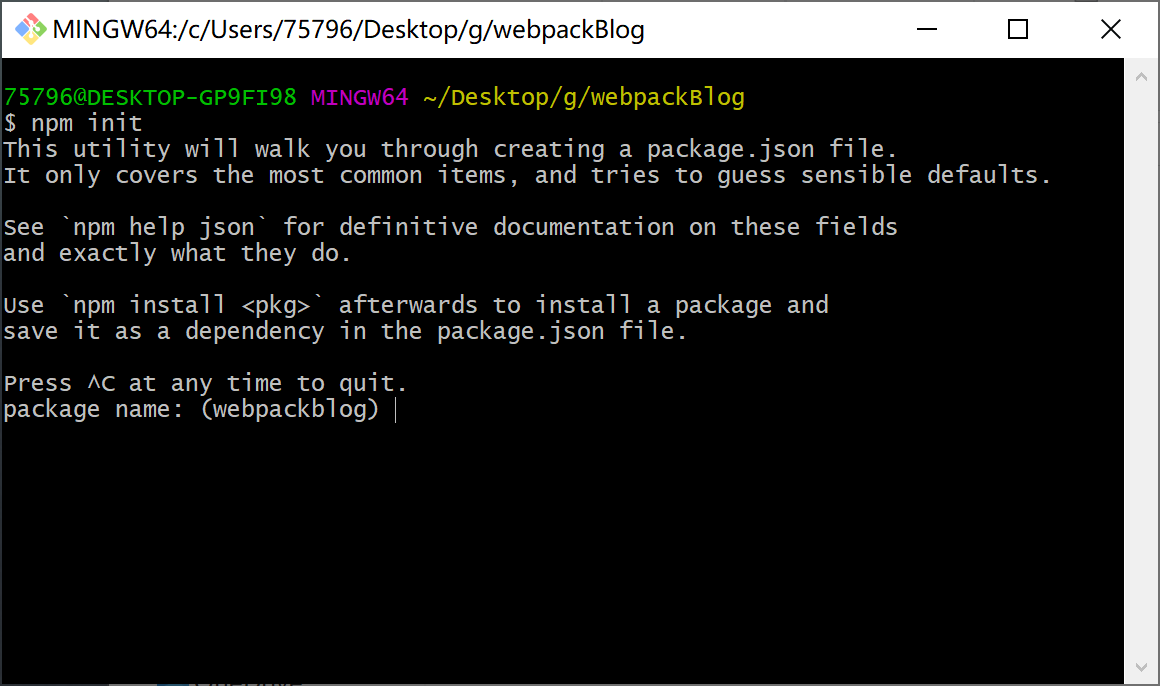
之后会生成一个package.json的文件,类似于java中maven的pom.xml,进行依赖包管理。
安装cnpm
Git Bash中输入npm install -g cnpm --registry=https://registry.npm.taobao.org即可安装cnpm,如若已安装,请忽略。
安装webpack
在Git Bash中输入1
2cnpm install webpack --global
cnpm install webpack webpack-cli --save-dev
其中--global表示全局安装,可用-g代替,--save-dev表示本地项目安装,可用-D代替,install就是字面意思安装,可用i代替。
之前查阅博客的时候,大部分都是用缩写的,也没有说明其意思,一直没搞懂,所以这里记录一下,有些博客安装是cnpm install --global webpack,对其顺序感到疑惑,但经过测试都是一样的效果。
这时候会多出一个node_modules文件夹,里面都是用到的js,当做java中的jar包。
一个简单示例
创建文件夹dist与src,并在dist中创建index.html,在src中创建index.js与test.js。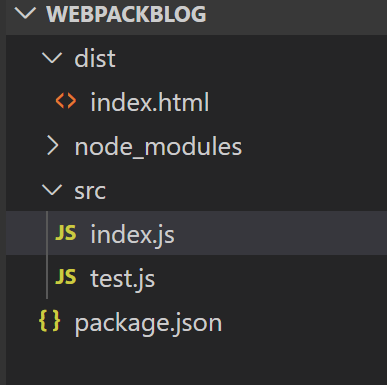
1
2
3
4
5
6
7
8
9
10
<head>
<meta charset="UTF-8">
<title>Test</title>
</head>
<body>
<div id='test'></div>
</body>
<script src="bundle.js"></script>
</html>
1 | //test.js |
1 | //index.js |
在Git Bash中输入webpack src/index.js --output dist/bundle.js,意思是将index.js打包成bundle.js。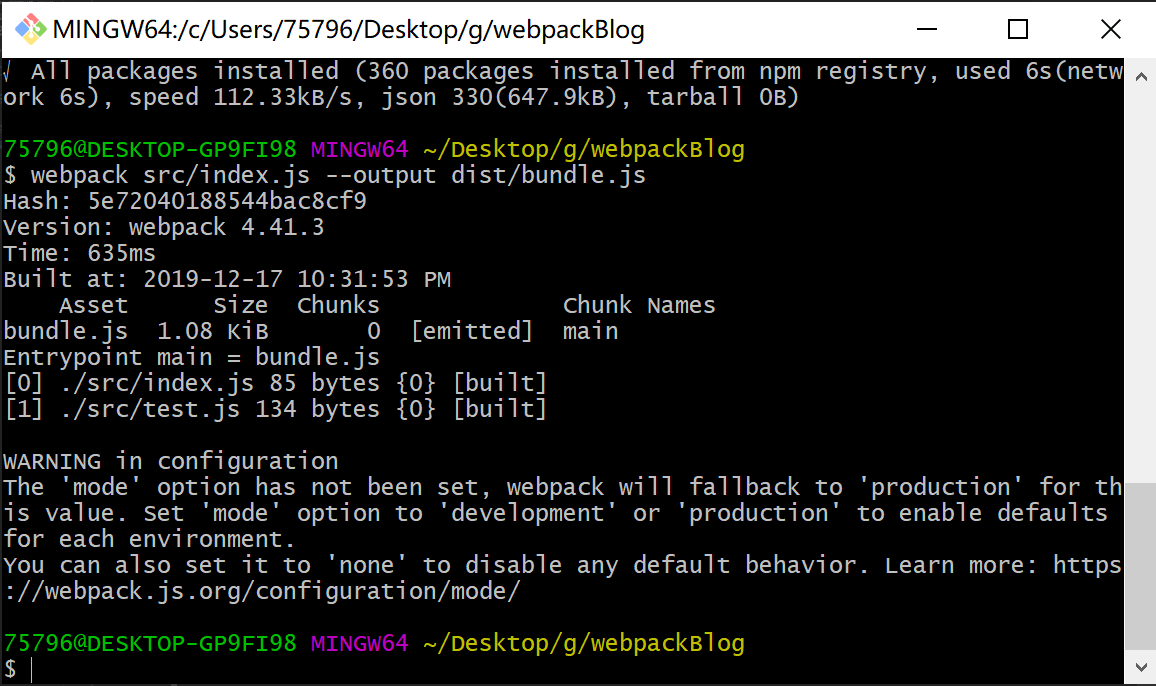
此时dist目录下就生成了bundle.js,接着打开index.html。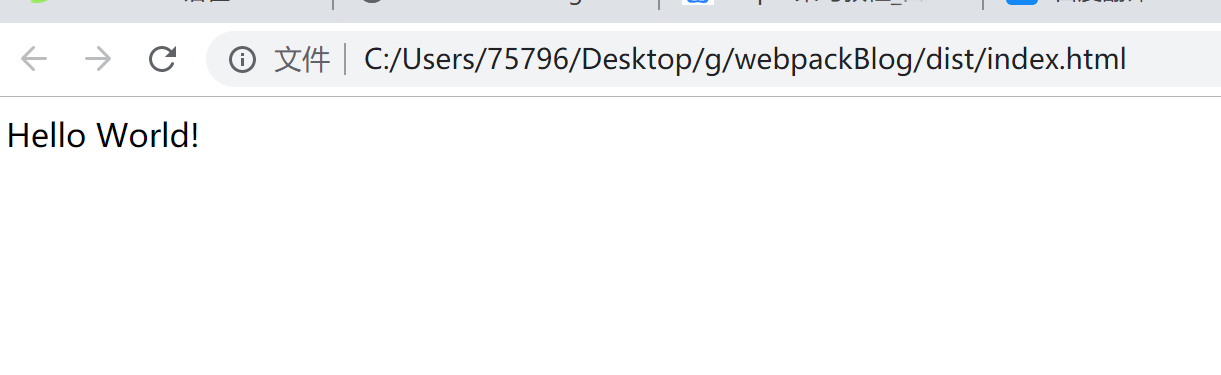 。
。
这样就成功了。
webpack.config.js 配置简化打包
在根目录创建webpack.config.js。1
2
3
4
5
6
7
8
9
10//webpack.config.js
const path = require('path');
module.exports = {
entry: path.join(__dirname, "/src/index.js"),
output: {
path: path.join(__dirname, "/dist"),
filename: "bundle.js"
}
}
require与module.exports是CommonJS模块规范内容。entry为入口文件,就是将这个文件打包。output.path为打包后存放地址。output.filename为打包后文件名。path.join()是node.js的path模块功能,也可以写成entry: __dirname+"/src/index.js",看个人喜好。__dirname是node.js的全局变量,表示脚本执行所在的根目录。
再在Git Bash中输入webpack,就会生成bundle.js。webpack会去读取webpack.config.js中的配置选项。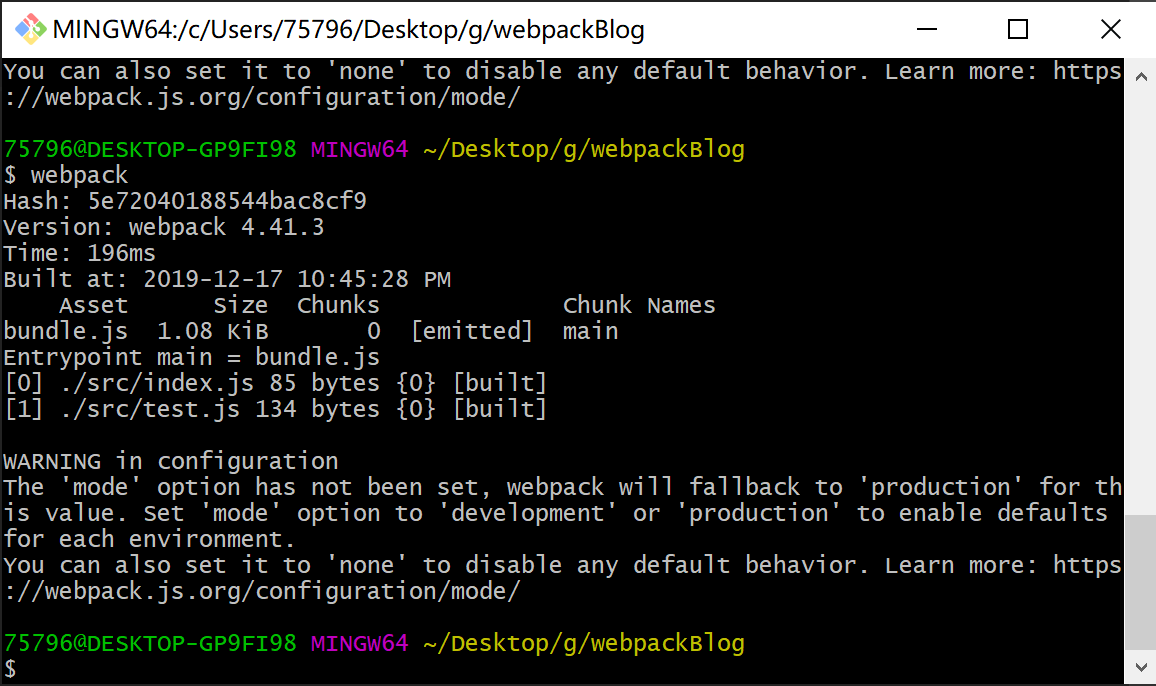
进一步优化
修改package.json中的”scritp”。1
2
3
4
5
6
7
8
9
10
11
12
13
14
15{
"name": "webpackblog",
"version": "1.0.0",
"description": "",
"main": "index.js",
"scripts": {
"build": "webpack"
},
"author": "",
"license": "ISC",
"devDependencies": {
"webpack": "^4.41.3",
"webpack-cli": "^3.3.10"
}
}
再在Git Bash中输入npm run build,bundle.js会再次生成。如果package.json中的”scripts”的build修改为start,则直接执行npm start就可以了,因为start比较特殊,只有它才能省略run。
之所以用这样的方式是因为项目往往是有多个环境的,每个环境的配置不一样,就需要执行不同的命令,主要还是让开发人员专心开发,不需要关注配置什么之类的,构建项目时就是傻瓜式执行就可以了。
使用本地服务器
安装webpack-dev-server
Git Bash中输入cnpm install webpack-dev-server --save-dev。
修改配置
修改webpack.config.js1
2
3
4
5
6
7
8
9
10
11
12
13
14
15const path = require('path');
module.exports = {
entry: path.join(__dirname, "/src/index.js"),
output: {
path: path.join(__dirname, "/dist"),
filename: "bundle.js"
},
devServer: {
contentBase: "./dist",
port: "8080",
inline: true,
historyApiFallback: true,
}
}
devServer的参数说明可以去官方查看,个人感觉官方说明已经足够了。
新增package.json中的”script”。1
2
3
4"scripts": {
"build": "webpack",
"dev": "webpack-dev-server --open"
}
Git Bash中输入npm run dev即可启动服务,因为加了--open,所有启动会会自动打开浏览器。
在Git Bash 输入Ctrl+C即可退出服务,好像很多东西都是Ctrl+C退出的。
代码调试
我们现在生成的bundle.js其实是不能调试的,打开页面之后找不到原来写的js,所以有了source-map。
编辑webapck.config.js。1
2
3
4
5
6
7
8
9
10
11
12
13
14
15
16const path = require('path');
module.exports = {
entry: path.join(__dirname, "/src/index.js"),
output: {
path: path.join(__dirname, "/dist"),
filename: "bundle.js"
},
devServer: {
contentBase: "./dist",
port: "8080",
inline: true,
historyApiFallback: true,
},
devtool: 'source-map'
}
此时在执行npm run build,会多生成一个bundle.js.map,再打开index.hmtl,按F12查看Sources,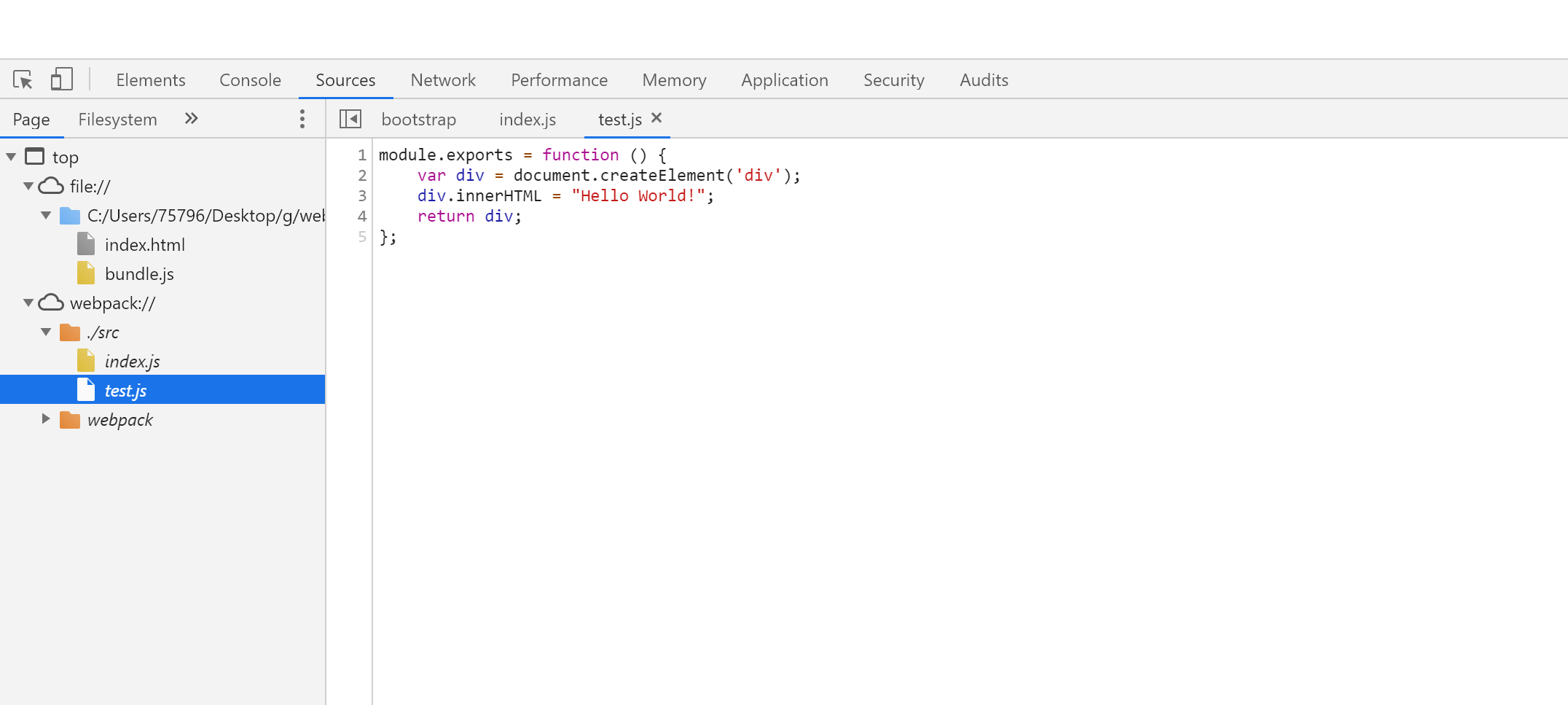
源码都可以查看了,并且可以进行打断点调试。
这里一个忠告:虽然说这样可以调试了,但是进入断点时,你所看到参数具体值可能不是实际值,有问题的地方建议用console.log()打印一下比较好。
Loaders
以我现在用到的loaders来讲,最牛逼的就是可以将ES6等新语法转化成ES5以及以下的语法,让浏览器能够识别。
Babel
Babel就是将ES6语法编译成让浏览器能够识别。
Git Bash输入cnpm install babel-core babel-loader babel-preset-env --save-dev进行安装。
修改webpack.config.js1
2
3
4
5
6
7
8
9
10
11
12
13
14
15
16
17
18
19
20
21
22
23
24
25
26
27
28
29
30
31
32const path = require('path');
module.exports = {
entry: path.join(__dirname, "/src/index.js"),
output: {
path: path.join(__dirname, "/dist"),
filename: "bundle.js"
},
devServer: {
contentBase: "./dist",
port: "8080",
inline: true,
historyApiFallback: true,
},
devtool: 'source-map',
module:{
rules:[
{
test: /\.js$/,
use:{
loader:"babel-loader",
options:{
presets:[
"env"
]
}
},
exclude:/node_modules/
}
]
},
}
按道理,此时执行npm run build应该就可以了,但实际却报了错,按照百度来说是babel-loader与babel要求版本一致,所以输入cnpm install babel-loader@7 babel-core babel-preset-env --save-dev 让其版本统一。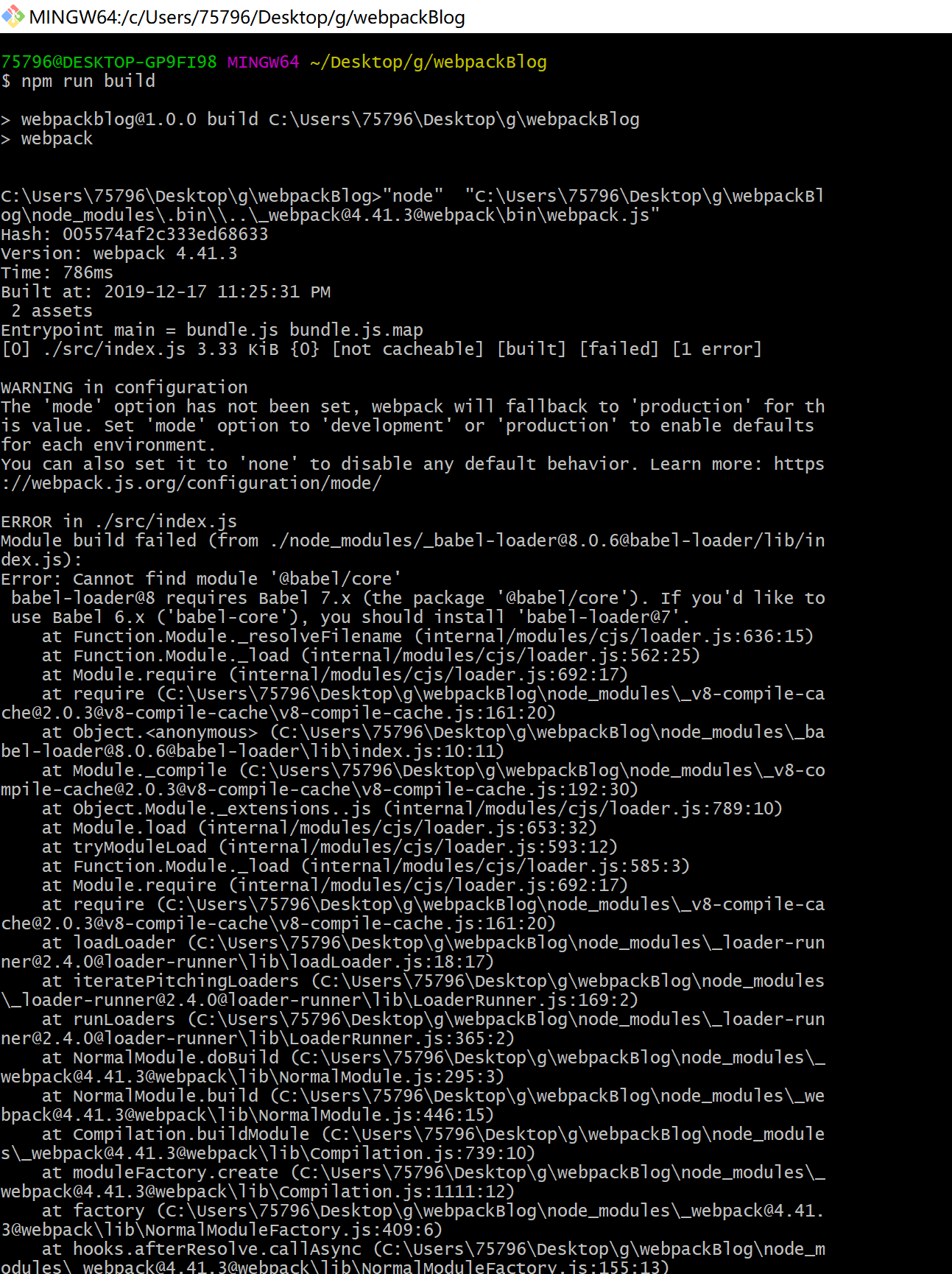
版本统一指挥在执行npm run build,就没问题了。
最简单的验证方法,在test.js中使用箭头函数,1
2
3
4
5
6
7
8
9
10
11module.exports = function () {
var div = document.createElement('div');
div.innerHTML = "Hello World!";
return div;
};
var a=()=>{
console.log("这只是用来测试功能");
}
new a();
执行run npm build之后在bundle.js中Ctrl+F寻找“这只是用来测试功能”,发现箭头函数没了。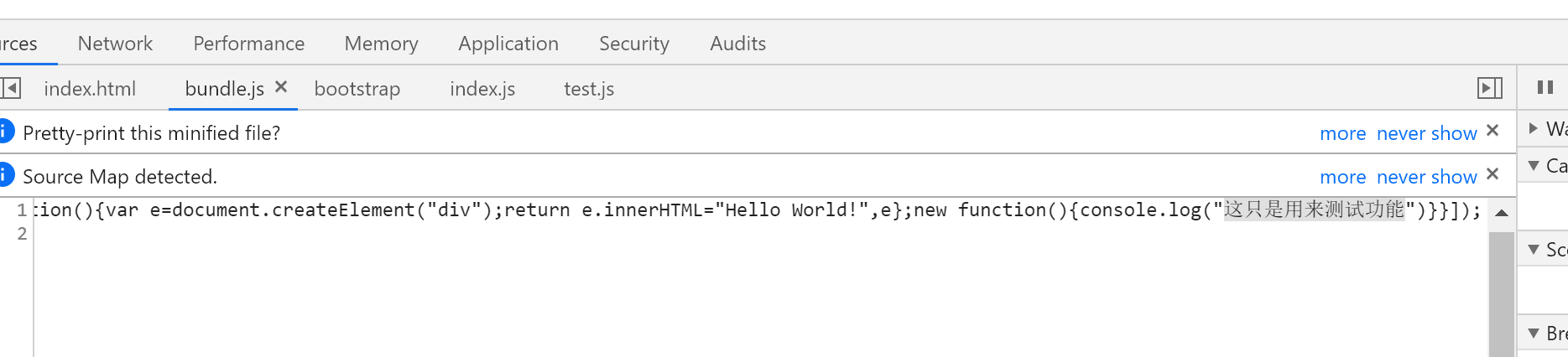
插件
HtmlWebpackPlugin自动生成html文件
安装命令cnpm install html-webpack-plugin --save-dev
在src文件夹下创建template.html。1
2
3
4
5
6
7
8
9
<head>
<meta charset="UTF-8">
<title>Test</title>
</head>
<body>
<div id='test'></div>
</body>
</html>
编辑webpack.config.js1
2
3
4
5
6
7
8
9
10
11
12
13
14
15
16
17
18
19
20
21
22
23
24
25
26
27
28
29
30
31
32
33
34
35
36
37
38const path = require('path');
const HtmlWebpackPlugin = require('html-webpack-plugin');
module.exports = {
entry: path.join(__dirname, "/src/index.js"),
output: {
path: path.join(__dirname, "/dist"),
filename: "bundle.js"
},
devServer: {
contentBase: "./dist",
port: "8080",
inline: true,
historyApiFallback: true,
},
devtool: 'source-map',
module:{
rules:[
{
test: /\.js$/,
use:{
loader:"babel-loader",
options:{
presets:[
"env"
]
}
},
exclude:/node_modules/
}
]
},
plugins:[
new HtmlWebpackPlugin({
template:path.join(__dirname,"/src/template.html")
}),
]
}
删除dist文件夹,然后执行npm run build,会发现页面也生成了。
HotModuleReplacementPlugin热更新
可以在修改代码之后自动刷新页面。
修改webpack.config.js即可使用。1
2
3
4
5
6
7
8
9
10
11
12
13
14
15
16
17
18
19
20
21
22
23
24
25
26
27
28
29
30
31
32
33
34
35
36
37
38
39
40
41const path = require('path');
const HtmlWebpackPlugin = require('html-webpack-plugin');
const webpack=require('webpack');
module.exports = {
entry: path.join(__dirname, "/src/index.js"),
output: {
path: path.join(__dirname, "/dist"),
filename: "bundle.js"
},
devServer: {
contentBase: "./dist",
port: "8080",
inline: true,
historyApiFallback: true,
hot: true
},
devtool: 'source-map',
module:{
rules:[
{
test: /\.js$/,
use:{
loader:"babel-loader",
options:{
presets:[
"env"
]
}
},
exclude:/node_modules/
}
]
},
plugins:[
new HtmlWebpackPlugin({
template:path.join(__dirname,"/src/template.html")
}),
new webpack.HotModuleReplacementPlugin(),
]
}
CleanWebpackPlugin清理文件
主要功能是构建项目的时候先清理掉dist中的文件,防止dist中文件变得杂乱。
安装命令cnpm install clean-webpack-plugin --save-dev
webpck.config.js文件。1
2
3
4
5
6
7
8
9
10
11
12
13
14
15
16const path = require('path');
const HtmlWebpackPlugin = require('html-webpack-plugin');
const webpack=require('webpack');
const {CleanWebpackPlugin} = require('clean-webpack-plugin');
.
. 省略
.
plugins:[
new HtmlWebpackPlugin({
template:path.join(__dirname,"/src/template.html")
}),
new webpack.HotModuleReplacementPlugin(),
new CleanWebpackPlugin()
]
}
这里很多博客还是老版本的,使用const CleanWebpackPlugin = require('clean-webpack-plugin');和new CleanWebpackPlugin(['dist']),在CleanWebpackPlugin新的版本中已经无效了,会报错。
我没有具体看文档,但根据实际使用来看,会清理output.path下的所有文件。
其他
多入口
多入口很简单,只需要修改entry。1
2
3
4
5
6
7
8entry: {
two: path.join(__dirname, "/src/index.js"),
index: path.join(__dirname, "/src/index.js"),
},
output: {
path: path.join(__dirname, "/dist"),
filename: "[name].js"
},
再次执行npm run build,就会多生成一个文件,然后也会发现这两个文件名变成了two.js跟index.js了,因为这里的输出名更改为[name],这会根据你所写的入口名来生成对应的文件名。
弄了多入口,也就要弄多模板多生成页面,这很简单,只需要在webpack.config.js中多创建几个HtmlWebpackPlugin,并增加几个参数。1
2
3
4
5
6
7
8
9
10
11
12
13
14plugins: [
new HtmlWebpackPlugin({
filename: path.join(__dirname,"dist/index.html"),
template: path.join(__dirname, "/src/template.html"),
chunks: ['index']
}),
new HtmlWebpackPlugin({
filename: path.join(__dirname,"dist/two.html"),
template: path.join(__dirname, "/src/template.html"),
chunks: ['two']
}),
new webpack.HotModuleReplacementPlugin(),
new CleanWebpackPlugin()
]
执行npm run build会生成index.html与two.html。
filename就是生成文件路径名字,大家都能看懂。chunks对应的你webpack的入口名,生成的页面会引入相应的js。如果有多个模板页面也就只需要修改对应的template。
遇到的问题
1.关于css,webpack可以使用style-loader,css-loader,但由于公司业务是机顶盒上的,最开始写了demo并试了几款机顶盒,发现这样样式加载不到就没有再研究了。
2.修改过output.path,使其js都生成在指定一个文件夹,1
2
3
4output: {
path: path.join(__dirname, "/dist/js"),
filename: "[name].js"
},
运行服务打开页面发现js没有加载到,经过百度发现是服务都把生成的js放在根目录(我是这么理解的),在浏览器输入http://localhost:8080/index.js ,果然有文件。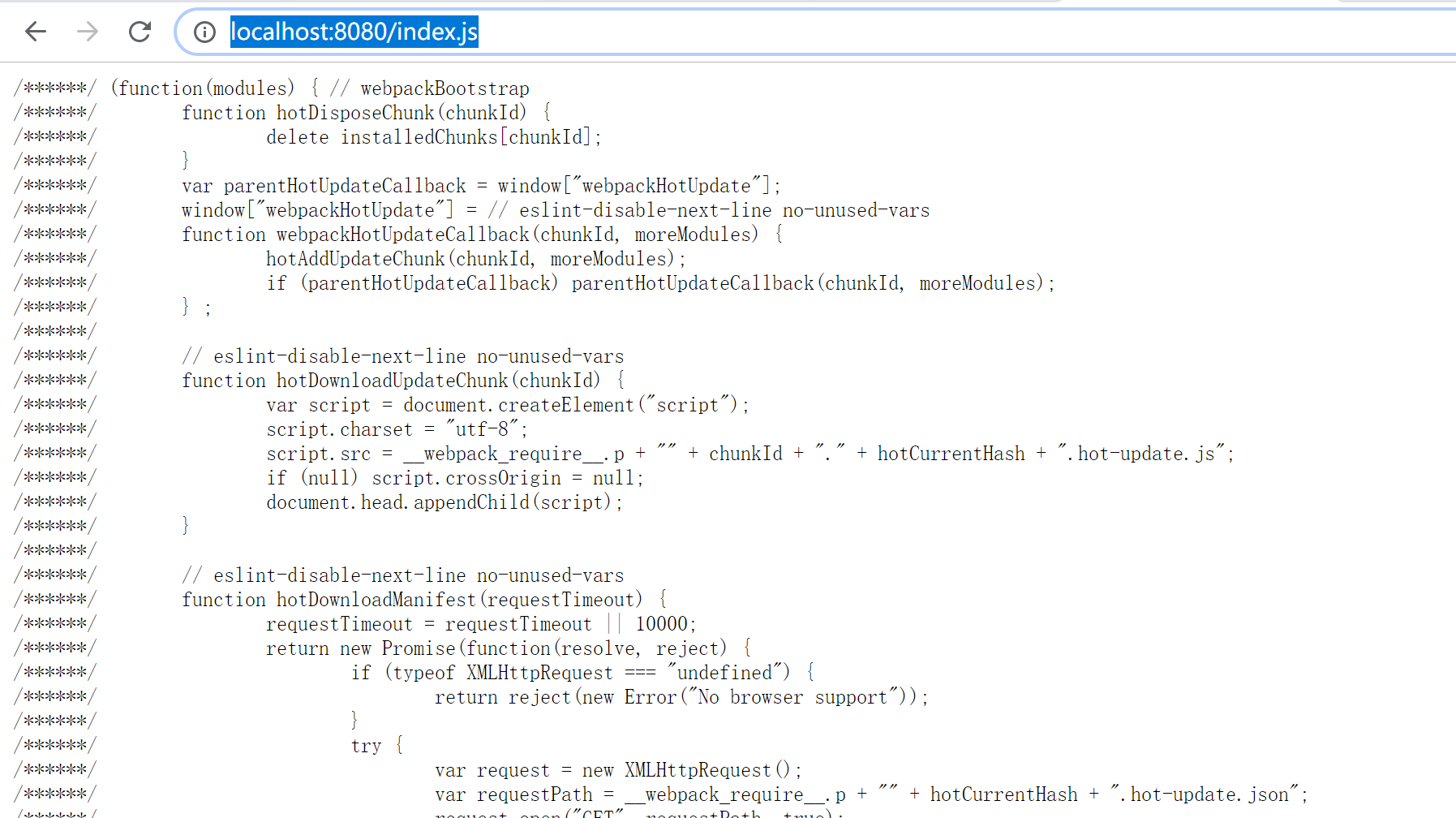
可是我们生成的页面里引入的js路径为js/index.js,修改这个路径总归不太好,所以需要修改webpack-dev-server的配置。1
2
3
4
5
6
7
8devServer: {
contentBase: "./dist",
port: "8080",
inline: true,
historyApiFallback: true,
hot: true,
publicPath:'/js/'
}
新增加的publicPath表示生成的js路径会多增加这个目录,这时候重新运行服务就会发现js可以正常引入到。
3.在页面里添加img标签,并引入本项目图片,运行服务,发现图片也跟之前的js一样加载不到,试过url-loader与file-loader,但研究发现这个对页面上的img标签是无效的,想了两个办法,第一个所有图片使用网络路径,这样就不存在本地图片加载不到,但是开发的时候略嫌麻烦。第二个是在dist创建相同的图片路径,比如: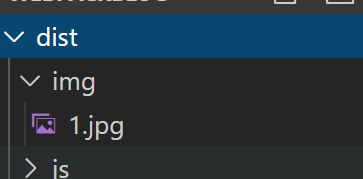
运行服务器,输入http://localhost:8080/img/1.jpg 是可以出现图片的,只要这个路径跟页面里的路径对应上就可以了,只不过是一个图片要拖到两个文件夹里,但是比第一个方法好点。